I denne delen skal vi diskutere alt relatert til Render-fanen i 3DCoat.
For det første, IKKE trykk ESC for å avbryte en gjengivelse hvis du fortsatt ønsker å bruke bildet. Du MÅ vente til den er ferdig for å få et endelig, brukbart bilde. Å avbryte gjengivelsen vil ikke gjøre dette. Rendermotoren må få fortsette arbeidet til den er ferdig!
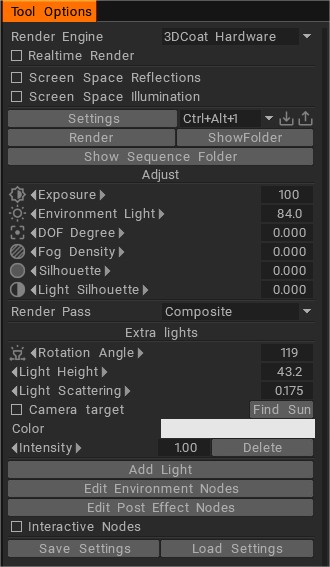
Generelle parametere
Render Engine: Velg hvilken Render Engine som skal brukes til gjengivelse. Foreløpig er det kun Intern gjengivelse og Renderman (denne siste må installeres først) som er klare til bruk. Flere vil bli lagt til i fremtidige utbygginger.
Sanntidsgjengivelse: Sanntidsgjengivelse i visningsporten. Full gjengivelse er mulig og veldig praktisk i 3DCoat, på grunn av den raske interne gjengivelsen. Dette gjør det praktisk å oppdatere den gjengitte visningen når du flytter kameraet i forhold til modellen eller scenen, slik at du kan se effekten av flere fargede lyskilder, myke skygger og dybdeskarphet interaktivt. Du kan også kombinere disse med et overlegg av Retopo Mesh for effekt- eller referanseformål.
Skjermromrefleksjoner og lys. Gjengiveren gir mye mer realistiske resultater nå. Aktiver Beta-verktøy for å få tilgang til funksjonen, og merk deretter av for tilsvarende avmerkingsbokser i Render-rommet.
Skjermromsbelysning og refleksjon
Skjermromsbelysning og refleksjon – del 2
Innstillinger
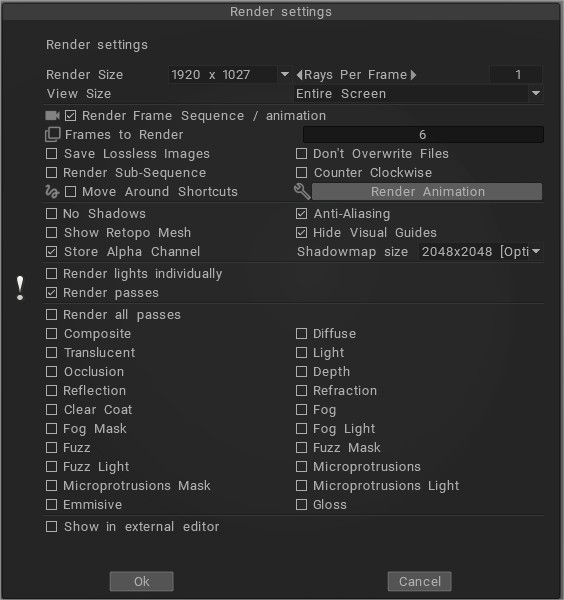
Gjengivelsesstørrelse: Størrelsen på utdatabildet. Utgangsbildestørrelsen er proporsjonal med visningsportstørrelsen.
Stråler per bilde: Sett opp et maksimalt antall sporede stråler som gjengis per animasjonsbilde. Gjengivelsestiden er direkte proporsjonal med denne verdien. Høyere tall tar lengre tid å gjengi.
Gjengi rammesekvens/animasjon : Gjengi rammesekvens som roterer rundt et objekt eller langs kamerasnarveier.
Frames to Render: Angir det totale antallet bilder som skal gjengis for å fullføre en krets med kameragjengivelsesposisjoner.
Lagre bilder uten tap: Lagre bilder i tapsfritt format (TGA eller BMP).
Ikke overskriv filer: Filer vil ikke bli overskrevet under sekvensgjengivelse.
Gjengi undersekvens: Merk av for dette alternativet hvis du vil gjengi eller gjengi ikke alle rammer, men bare noen. Hvis det er merket av, må du angi at den første og den siste rammen skal gjengis.

Mot klokken: Snu retningen til standard kameragjengivelsesposisjoner.
Flytt rundt snarveier: Flytt kameraet rundt interpolert bane som går gjennom kamerasnarveier.
Gjengi animasjon: Starter gjengivelse av bildesekvens mellom flere lagrede scener.
Flytt rundt snarveier: Flytt kameraet rundt interpolert bane som går gjennom kamerasnarveier.
Lukket spline: Bevegelsesbanen er lukket.
Ingen skygger: Gjengi scenen uten skygger.
Anti-aliasing: Bruk kantutjevnelse for å avgrense gjengivelsen ytterligere.
Vis Retopo Mesh: Vis retopo Mesh i Render-rommet.
Skjul visuelle hjelpelinjer: Skjul symmetriplan, 3D-rutenett og akse.
Lagre alfakanal: Alfakanalen vil også bli gjengitt. Du bør velge TGA som utgang for å bruke dette alternativet riktig. Hvis du gjengir en sekvens, vil TGA bli valgt automatisk.
Shadowmap size: Størrelsen på skyggekartbildet som gjengis når du oppretter skygger.
Gjengi lys individuelt: Hvis du legger til flere lys for å gjengi scenen, gjengis alle lysene individuelt.
Render pass: 3D-artister vil gjengi det som er kjent som multi-pass eller gjengi pass. Denne gjengivelsen skiller lyskomponentene til et 3D-element i individuelle filer . Disse filene kan inneholde informasjon som atskilte skygger eller isolerte refleksjoner av objekter.
Render: Denne knappen begynner å gjengi én ramme.
Vis mappe : Åpne gjengivelsesfilplasseringen.
Vis sekvensmappe: Åpne plasseringen av gjengivelsessekvensfilene.
Juster miljøbelysningen
Innstillinger for å endre hvis du bruker Panorama som en miljølyskilde. Ellers vil jevnt fordelte hvite lys bli brukt som miljø.
Eksponering: Total lysstyrke for det gjengitte bildet.
Miljølys: Med denne parameteren kan du endre belysningstype. Null verdi vil gi deg direkte lys, 100 – Hemitype lys.
DOF grad. Fokus på dybdeskarphet. Dette alternativet vil produsere en linsefokuseffekt på bildet ditt, med denne parameteren som angir avstanden fra DOF -planet der objekter forblir i fokus.
DOF planposisjon: Denne glidebryteren flytter et rødt plan fremover eller bakover fra skjermen for å stille inn sentrum av fokusdybden. Bruk glidebryteren over for å stille inn avstanden fra planet (foran og bak) der objekter forblir i fokus.
Tåketetthet: mengden tåketetthet
Tåkekraft: Balanse mellom tåke i forgrunn og bakgrunn.
Tåkefarge: Balanse av tåkefarge.
Volum tåke: mengden av volum tåketetthet.
Tåkeskygger: tetthet av volumskygger.
Silhuett: gjengi nettingkontur.
Lys silhuett: Denne parameteren lar deg se silhuetten, som er dannet av lys og skygge.
Render pass: Å vise bare én separat gjengivelsespass (f.eks. refleksjoner, tåke, spredning under overflaten, etc.) kan være nyttig for å finjustere individuelle egenskaper for en scene eller materialer.
Ekstra lys
Rotasjonsvinkel: Rotasjonsvinkel for lyset rundt objektet i 3D-visning.
Lyshøyde: Lysets høyde i forhold til horisonten.
Lysspredning: Med denne parameteren kan du justere mengden lys som skal spres. Høyere verdier vil gi deg mykere skygger og mykere glans på blanke gjenstander.
Kameramål: Lyser opp objektet fra kameraets posisjon, noe som gjør de skyggefulle områdene mer synlige.
Finn sol: Pek på det lyseste punktet på panoramaet.
Farge: Still inn fargen på lyskilden.
Intensitet: Still inn lysstyrken til lyskilden.
Slett: Slett gjeldende lys.
Legg til lys: Legg til flere lyskilder til scenen din – alle kontrollerbare, som skissert nedenfor.
Slett: Slett gjeldende lys.
Rediger miljønoder:
Rediger posteffektnoder:
Interaktive noder: Introduserer ny Nodes Editor. Sjekk ut videoen av denne VIP-funksjonen for å se hvordan det går med Nodes Editor
Veiledninger
Renderman-integrasjon : Denne videoen gir en kort oversikt over Renderman-integrasjonen i 3DCoat 4.8 (fra 4.8.04). Det er fortsatt et Work in Progress på tidspunktet for denne innspillingen, men svært funksjonell/brukbar. Følg med for oppdateringer til verktøysettet.
Alternativer for HDR-miljøkart : Denne videoen dekker flere nye alternativer for forhåndsvisning og bruk av HDR-miljøkart i en scene for lys og bakgrunn.
 Norsk Bokmål
Norsk Bokmål  English
English Українська
Українська Español
Español Deutsch
Deutsch Français
Français 日本語
日本語 Русский
Русский 한국어
한국어 Polski
Polski 中文 (中国)
中文 (中国) Português
Português Italiano
Italiano Suomi
Suomi Svenska
Svenska 中文 (台灣)
中文 (台灣) Dansk
Dansk Slovenčina
Slovenčina Türkçe
Türkçe Nederlands
Nederlands Magyar
Magyar ไทย
ไทย हिन्दी
हिन्दी Ελληνικά
Ελληνικά Tiếng Việt
Tiếng Việt Lietuviškai
Lietuviškai Latviešu valoda
Latviešu valoda Eesti
Eesti Čeština
Čeština Română
Română